Aktivieren einer Web Application Firewall mithilfe der Azure-Befehlszeilenschnittstelle
Sie können Datenverkehr für ein Anwendungsgateway mit einer Web Application Firewall (WAF) einschränken. Die WAF verwendet OWASP-Regeln, um Ihre Anwendung zu schützen. Diese Regeln beinhalten den Schutz vor Angriffen z.B. durch Einschleusung von SQL-Befehlen, siteübergreifendes Scripting und Sitzungsübernahmen.
In diesem Artikel werden folgende Vorgehensweisen behandelt:
- Einrichten des Netzwerks
- Erstellen eines Anwendungsgateways mit aktivierter WAF
- Erstellen einer Skalierungsgruppe für virtuelle Computer
- Erstellen eines Speicherkontos und Konfigurieren der Diagnose
Sie können für dieses Verfahren auch Azure PowerShell verwenden.
Wenn Sie kein Azure-Abonnement haben, erstellen Sie ein kostenloses Azure-Konto, bevor Sie beginnen.
Voraussetzungen
Verwenden Sie die Bash-Umgebung in Azure Cloud Shell. Weitere Informationen finden Sie unter Schnellstart für Bash in Azure Cloud Shell.
Wenn Sie CLI-Referenzbefehle lieber lokal ausführen, installieren Sie die Azure CLI. Wenn Sie Windows oder macOS ausführen, sollten Sie die Azure CLI in einem Docker-Container ausführen. Weitere Informationen finden Sie unter Ausführen der Azure CLI in einem Docker-Container.
Wenn Sie eine lokale Installation verwenden, melden Sie sich mithilfe des Befehls az login bei der Azure CLI an. Führen Sie die in Ihrem Terminal angezeigten Schritte aus, um den Authentifizierungsprozess abzuschließen. Informationen zu anderen Anmeldeoptionen finden Sie unter Anmelden mit der Azure CLI.
Installieren Sie die Azure CLI-Erweiterung beim ersten Einsatz, wenn Sie dazu aufgefordert werden. Weitere Informationen zu Erweiterungen finden Sie unter Verwenden von Erweiterungen mit der Azure CLI.
Führen Sie az version aus, um die installierte Version und die abhängigen Bibliotheken zu ermitteln. Führen Sie az upgrade aus, um das Upgrade auf die aktuelle Version durchzuführen.
- Für diesen Artikel ist mindestens Version 2.0.4 der Azure CLI erforderlich. Bei Verwendung von Azure Cloud Shell ist die aktuelle Version bereits installiert.
Erstellen einer Ressourcengruppe
Eine Ressourcengruppe ist ein logischer Container, in dem Azure-Ressourcen bereitgestellt und verwaltet werden. Erstellen Sie mit az group create eine Azure-Ressourcengruppe mit dem Namen myResourceGroupAG.
az group create --name myResourceGroupAG --location eastus
Erstellen von Netzwerkressourcen
Das virtuelle Netzwerk und die Subnetze werden verwendet, um Netzwerkkonnektivität für das Anwendungsgateway und die zugehörigen Ressourcen bereitzustellen. Erstellen Sie ein virtuelles Netzwerk namens myVNet und ein Subnetz namens myAGSubnet. Erstellen Sie dann eine öffentliche IP-Adresse namens myAGPublicIPAddress.
az network vnet create \
--name myVNet \
--resource-group myResourceGroupAG \
--location eastus \
--address-prefix 10.0.0.0/16 \
--subnet-name myBackendSubnet \
--subnet-prefix 10.0.1.0/24
az network vnet subnet create \
--name myAGSubnet \
--resource-group myResourceGroupAG \
--vnet-name myVNet \
--address-prefix 10.0.2.0/24
az network public-ip create \
--resource-group myResourceGroupAG \
--name myAGPublicIPAddress \
--allocation-method Static \
--sku Standard
„Anwendungsgateway mit einer WAF erstellen“-Richtlinie
Sie können az network application-gateway create verwenden, um ein Anwendungsgateway namens myAppGateway zu erstellen. Wenn Sie über die Azure-Befehlszeilenschnittstelle ein Anwendungsgateway erstellen, geben Sie Konfigurationsinformationen wie Kapazität, SKU und HTTP-Einstellungen an. Das Anwendungsgateway wird myAGSubnet und myAGPublicIPAddress zugewiesen.
az network application-gateway waf-policy create \
--name waf-pol \
--resource-group myResourceGroupAG \
--type OWASP \
--version 3.2
az network application-gateway create \
--name myAppGateway \
--location eastus \
--resource-group myResourceGroupAG \
--vnet-name myVNet \
--subnet myAGSubnet \
--capacity 2 \
--sku WAF_v2 \
--http-settings-cookie-based-affinity Disabled \
--frontend-port 80 \
--http-settings-port 80 \
--http-settings-protocol Http \
--public-ip-address myAGPublicIPAddress \
--waf-policy waf-pol \
--priority 1
Es kann einige Minuten dauern, bis das Anwendungsgateway erstellt wird. Nachdem das Anwendungsgateway erstellt wurde, sehen Sie diese neuen Features:
- appGatewayBackendPool: Ein Anwendungsgateway muss über mindestens einen Back-End-Adresspool verfügen.
- appGatewayBackendHttpSettings: Gibt an, dass zur Kommunikation Port 80 und ein HTTP-Protokoll verwendet werden.
- appGatewayHttpListener: Der Standardlistener, der appGatewayBackendPool zugeordnet ist.
- appGatewayFrontendIP: Hiermit wird myAGPublicIPAddress zu appGatewayHttpListener zugewiesen.
- rule1:Die Standardroutingregel, die appGatewayHttpListener zugeordnet ist.
Erstellen einer Skalierungsgruppe für virtuelle Computer
In diesem Beispiel erstellen Sie eine VM-Skalierungsgruppe, die zwei Server für den Back-End-Pool im Anwendungsgateway bereitstellt. Die virtuellen Computer in der Skalierungsgruppe sind dem Subnetz myBackendSubnet zugeordnet. Zum Erstellen der Skalierungsgruppe können Sie az vmss create verwenden.
Ersetzen Sie <Benutzername> und <Kennwort> durch Ihre eigenen Werte, bevor Sie diesen Code ausführen.
az vmss create \
--name myvmss \
--resource-group myResourceGroupAG \
--image Ubuntu2204 \
--admin-username <username> \
--admin-password <password> \
--instance-count 2 \
--vnet-name myVNet \
--subnet myBackendSubnet \
--vm-sku Standard_DS2 \
--upgrade-policy-mode Automatic \
--app-gateway myAppGateway \
--backend-pool-name appGatewayBackendPool
Installieren von NGINX
az vmss extension set \
--publisher Microsoft.Azure.Extensions \
--version 2.0 \
--name CustomScript \
--resource-group myResourceGroupAG \
--vmss-name myvmss \
--settings '{ "fileUris": ["https://raw.githubusercontent.com/Azure/azure-docs-powershell-samples/master/application-gateway/iis/install_nginx.sh"],"commandToExecute": "./install_nginx.sh" }'
Erstellen eines Speicherkontos und Konfigurieren der Diagnose
In diesem Artikel verwendet das Anwendungsgateway ein Speicherkonto, um Daten zum Zweck der Erkennung und Prävention zu speichern. Sie können auch Azure Monitor-Protokolle oder Event Hub verwenden, um Daten aufzuzeichnen.
Speicherkonto erstellen
Erstellen Sie mit az storage account create ein Speicherkonto namens myagstore1.
az storage account create \
--name myagstore1 \
--resource-group myResourceGroupAG \
--location eastus \
--sku Standard_LRS \
--encryption-services blob
Konfigurieren der Diagnose
Konfigurieren Sie die Diagnose so, dass Daten in den Protokollen „ApplicationGatewayAccessLog“, „ApplicationGatewayPerformanceLog“ und „ApplicationGatewayFirewallLog“ aufgezeichnet werden. Ersetzen Sie <subscriptionId> durch den Bezeichner Ihres Abonnements, und konfigurieren Sie anschließend mit az monitor diagnostic-settings create die Diagnose.
appgwid=$(az network application-gateway show --name myAppGateway --resource-group myResourceGroupAG --query id -o tsv)
storeid=$(az storage account show --name myagstore1 --resource-group myResourceGroupAG --query id -o tsv)
az monitor diagnostic-settings create --name appgwdiag --resource $appgwid \
--logs '[ { "category": "ApplicationGatewayAccessLog", "enabled": true, "retentionPolicy": { "days": 30, "enabled": true } }, { "category": "ApplicationGatewayPerformanceLog", "enabled": true, "retentionPolicy": { "days": 30, "enabled": true } }, { "category": "ApplicationGatewayFirewallLog", "enabled": true, "retentionPolicy": { "days": 30, "enabled": true } } ]' \
--storage-account $storeid
Testen des Anwendungsgateways
Um die öffentliche IP-Adresse des Anwendungsgateways abzurufen, verwenden Sie az network public-ip show. Kopieren Sie die öffentliche IP-Adresse, und fügen Sie sie in die Adressleiste des Browsers ein.
az network public-ip show \
--resource-group myResourceGroupAG \
--name myAGPublicIPAddress \
--query [ipAddress] \
--output tsv
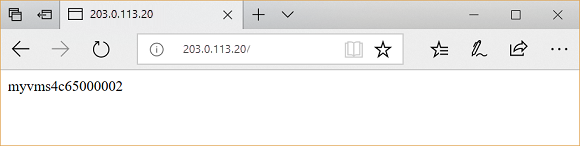
Bereinigen von Ressourcen
Entfernen Sie die Ressourcengruppe, das Anwendungsgateway und alle dazugehörigen Ressourcen, wenn Sie sie nicht mehr benötigen.
az group delete --name myResourceGroupAG
Nächste Schritte
Anpassen von Web Application Firewall-Regeln mit dem Azure-Portal

